Estás tranquilo en tu casa, quieres descargar o reproducir alguna clase de contenido de iTunes Store y de repente te encuentras con un error desconocido 0x80092013 en Windows 10 ¿Qué podemos hacer para solucionar dicho problema? No te preocupes porque vamos a ver todos los métodos para poder reparar iTunes Store en Windows 10 y decirle adiós al error 0x80092013.
¿Por qué motivo aparece dicho error? Esto es algo que no se sabe a ciencia cierta, lo que significa que vamos a tener que ir aplicando los diferentes métodos que te dejaremos un poco más abajo hasta que alguno de ellos funcione.
Windows nos puede sorprender con muchos errores. Pero no te preocupes, ya que de una u otra forma, vamos a conseguir solucionar el error desconocido 0x80092013 de iTunes Store en Windows 10.
Simplemente sigue esta pequeña guía en donde detalladamente te iremos guiando por todos los pasos necesarios para que puedas comenzar a disfrutar de todo el contenido de iTunes en tu ordenador sin ninguna clase de problema.
Solución: error desconocido 0x80092013 iTunes Store
No es para nada agradable querer disfrutar del contenido del que disponemos en iTunes y no poder hacerlo desde la comodidad de nuestro ordenador. Por eso mismo vamos a ver todas las posibles soluciones a este problema. No hace falta que las apliques en orden.
- Configurar la fecha y hora de Windows.
- Actualizar o instalar la última versión de iTunes.
- Usar el solucionador de problemas de Windows 10.
- Añadir iTunes a las excepciones de nuestro antivirus.
- En caso de usar VPN, deshabilitarla temporalmente.
A continuación, vamos a ir paso por paso explicando detalladamente cada uno de estos puntos para que no quede ninguna duda al respecto.
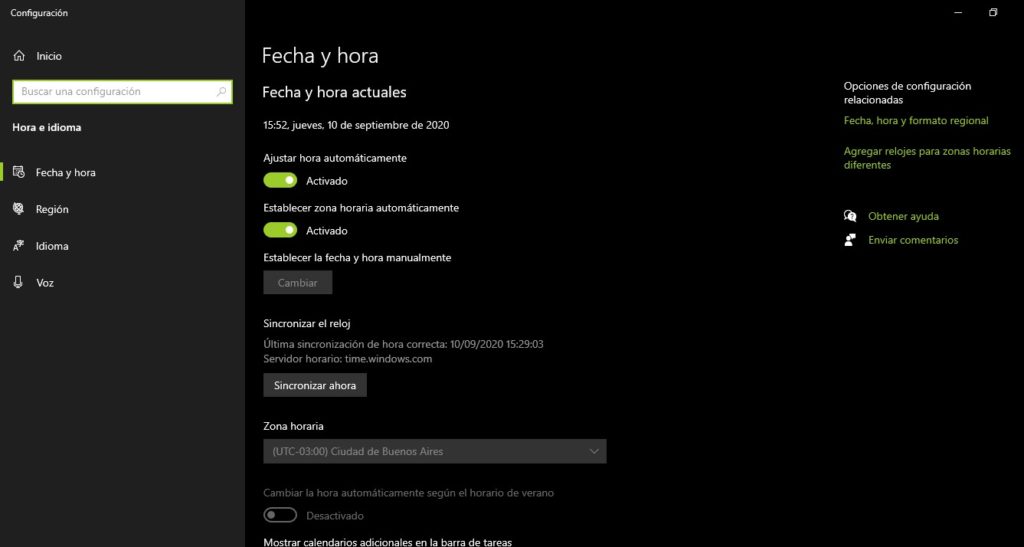
Configurar fecha y hora en Windows 10
Puede que en muchas ocasiones este error aparezca porque la fecha y hora de Windows 10 no se encuentra configurada de manera adecuada. Aunque no lo creas, la fecha y hora es bastante importante y tenerla actualizada nos ahorrara muchos problemas, no únicamente con iTunes.
- Para esto deberemos presionar las teclas Windows + I para poder acceder a la Configuración de Windows.
- Ahora tendremos que dar clic en Hora e Idioma.
- A continuación, tendremos que ir a la barra lateral izquierda de la pantalla y presionar en “Fecha y hora”.
- En este apartado deberás verificar que la fecha y hora se encuentren configuradas de manera adecuada. En caso de que no sea así, puedes optar por activar la opción de “Ajustar hora automáticamente”.
- En caso de que no quieras que se configure automáticamente. Vas a tener que presionar en el botón que aparece debajo de “Establecer la fecha y hora manualmente” dicho botón dice “Cambiar”.
- Cuando presionamos en “Cambiar” se abre una pequeña ventana en donde tendremos que configurar la fecha y la hora manualmente. Una vez que termines presiona en “Cambiar” justo debajo a la derecha de dicha ventana.
En caso de que cambiar la hora a través de “Configuración de Windows” no soluciona el problema. Lo que podemos hacer es cambiarla a través del “Panel de Control”. La manera de realizar el cambio es bastante similar, pero aquí podrás configurar la hora para sincronizarla con la hora de internet.
- Para esto vamos a presionar las teclas Windows + R. Se abre un cuadro de diálogo en donde deberás escribir “Control” y presionar “Enter”.
- Cuando ingresemos al Panel de Control, vas a tener que cambiar la vista a iconos grandes o pequeños, esto lo puedes hacer desde la esquina superior derecha de la pantalla.
- Ahora tendrás que buscar el icono que dice “Fecha y hora”.
- A continuación, en la pestaña “Fecha y hora” tendrás que presionar sobre el botón que dice “Cambiar fecha y hora” y configurarlo.
También puedes optar por sincronizar la hora con un servidor a través de internet. Para hacerlo simplemente tienes que seguir estos pasos:
- Ve a la pestaña de “Hora de Internet” en la ventana de “Fecha y Hora”.
- A continuación, presiona sobre “Cambiar configuración”.
- Tendrás que marcar la casilla “Sincronizar con un servidor horario de internet”.
- Luego da clic en “Actualizar ahora”.
- Para finalizar presiona en “Aceptar” y cierra el Panel de Control.
Cómo solucionar error 0x80092013 de iTunes en Windows
Luego de hacer esto, el error de iTunes debería desaparecer. Sin embargo, en caso de que no fuer así, puedes probar con las siguientes soluciones.
Actualizar o instalar la última versión de iTunes
Son muchos los usuarios que han reportado que el error 0x80092013 de iTunes Store se solucionó actualizando o instalando la última versión del software. Para esto te recomendamos descargarlo desde la web oficial, descarga a tu ordenador la última versión y ejecútalo.
Ejecutar solucionadores de problemas adicionales en Windows 10
Para esto simplemente deberás presionar “Inicio” y luego escribir “Solucionadores de problemas adicionales” se abrirá una nueva ventana en donde podrás ejecutar el solucionador de problemas del sistema operativo para intentar reparar el error 0x80092013 de iTunes Store.
Añadir iTunes a la lista de excepciones del antivirus
Para esta posible solución necesitamos agregar iTunes a la lista de excepciones o exclusión del antivirus que estamos utilizando. ¿Cómo lo hacemos? Esto dependerá del antivirus en cuestión, ya que en todos se hace una manera diferente.
Desactivar la red VPN
En caso de que estés usando una red VPN, lo recomendable seria desactivarlo. Incluso el mismo Firewall de Windows 10 puede estar ocasionando este problema. La idea es desactivar ambos para ver si realmente el origen del problema viene desde aquí.
Un cliente VPN puede estar bloqueando las comunicaciones entre su ordenador Windows 10 y los servidores de iTunes Store. Por eso mismo recomendamos desactivarlo temporalmente para comprobarlo.


¿Tienes alguna pregunta o problema relacionado con el tema del artículo? Queremos ayudarte.
Deja un comentario con tu problema o pregunta. Leemos y respondemos todos los comentarios, aunque a veces podamos tardar un poco debido al volumen que recibimos. Además, si tu consulta inspira la escritura de un artículo, te notificaremos por email cuando lo publiquemos.
*Moderamos los comentarios para evitar spam.
¡Gracias por enriquecer nuestra comunidad con tu participación!